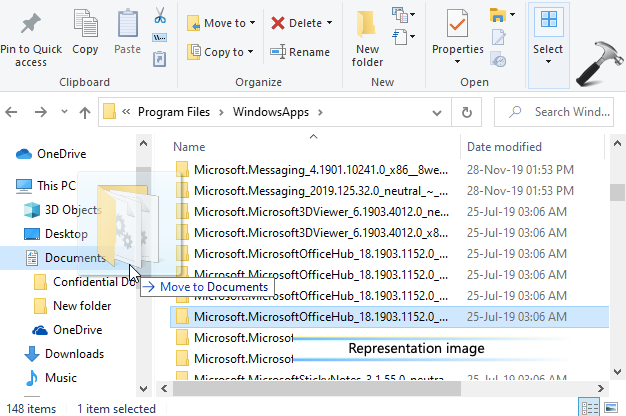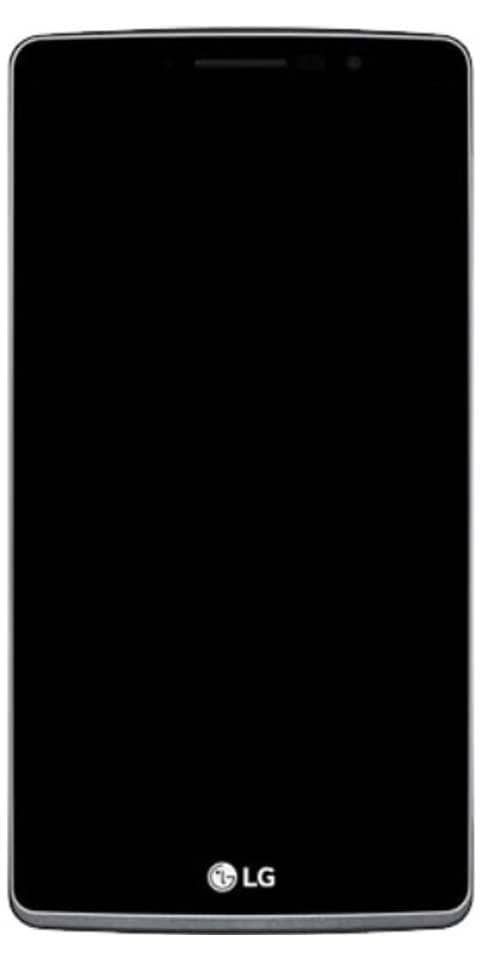Cum să Flash Kernel Odin pe dispozitivele Samsung

S-au adăugat instrucțiuni pentru caracteristica Activare deblocare OEM și pe dispozitivele Galaxy Note 5 și Galaxy S6 edge +. Cu toate acestea, nu se aplică tuturor Samsung dispozitive. În acest articol, vom vorbi despre cum să Flash Kernel Odin pe dispozitivele Samsung. Sa incepem!
Odin este în esență software pentru PC utilizat intern la toate centrele de service Samsung pentru actualizarea sau intermiterea firmware-ului pe dispozitivele Samsung. Cu toate acestea, acest software nu a fost menit să fie public, datorită lumii în creștere a dispozitivelor Samsung de la Samsung. Odin este acum utilizat prin intermediul utilizatorilor generali pentru tot felul de lucruri. De exemplu, ROM-uri Samsung stocate intermitent, nuclee personalizate și recuperări personalizate precum TWRP.
Iată mai jos un ghid pas cu pas despre modul în care puteți instala un kernel personalizat (.tar) pe orice dispozitiv Samsung prin Odin 3.10.6 (ultima versiune din 16 iulie 2015) .
Dacă sunteți cu adevărat noi în acest sens, vă recomandăm să urmați instrucțiunile de la scrisoare. Și nu vă speriați la fel de bine. Poate părea o mare problemă, cu toate acestea, Odin este cel mai prietenos software pentru a face aceste lucruri pentru noobs. Acum, urmați cu atenție instrucțiunile de mai jos.
Cum să Flash Kernel Odin pe dispozitivele Samsung
Instrucțiuni pas cu pas
cum să dezactivați saltul automat Minecraft
- Dezarhivați fișierul .zip Odin 3.10.6 și rulați sau deschideți fișierul Odin3 v3.10.6.exe fișierul extras de pe computerul dvs., de asemenea.
- Asigurați-vă că ați descărcat un fișier .tar personalizat cu kernel flashable Odin, care este compatibil cu dispozitivul dvs.
- (Dacă este cazul), apoi activați deblocarea OEM:
- Accesați Setări despre telefon și faceți clic pe Build number de șapte ori pentru a activa Opțiuni pentru dezvoltatori .
- Reveniți la pagina principală Setări, apoi derulați în partea de jos și alegeți Opțiuni pentru dezvoltatori de acolo.
- Acum, în Opțiuni pentru dezvoltatori și căutați Activați deblocarea OEM bifați sau comutați și asigurați-vă că bifați-l sau activați-l.
Mai departe | cum să blochez kernel odin
- Acum porniți dispozitivul în modul de descărcare:
- Apoi opriți dispozitivul.
- Țineți apăsat butonul Acasă + Putere + Reducere volum pentru câteva secunde până când vedeți un ecran de avertizare.
- Apăsați pe Creșterea volumului pe ecranul de avertizare pentru a-l accepta și a porni în modul Descărcare.
- Când dispozitivul dvs. este în modul de descărcare, conectați-l la computer împreună cu un cablu USB. Fereastra Odin de pe PC ar trebui să detecteze dispozitivul și să afișeze și un Adăugat!! mesaj, de asemenea.
- Acum apăsați pe AP din fereastra Odin și alegeți kernel personalizat .tar fișier pe care voi l-ați descărcat pentru dispozitiv.
└ Notă: NU se joacă împreună cu alte opțiuni de pe ecran. Băieți trebuie doar să vă conectați dispozitivul și apoi să alegeți fișierul .tar Kernel personalizat din fila PA. - Apăsați butonul Start de pe Odin și așteptați ca acesta să termine și procesul. După ce a terminat cu succes, veți vedea și un mesaj de trecere pe ecranul Odin.
- Dispozitivul dvs. se va reporni automat de fiecare dată când Odin termină intermitent. De asemenea, vă puteți deconecta și dispozitivul.
Concluzie
Bine, asta a fost tot oameni buni! Sper că vă place acest lucru cum să blocați articolul kernel odin și să vi se pară de ajutor. Dă-ne feedback-ul tău despre asta. De asemenea, dacă aveți întrebări și probleme suplimentare legate de acest articol. Apoi anunțați-ne în secțiunea de comentarii de mai jos. Ne vom contacta în curând.
O zi bună!